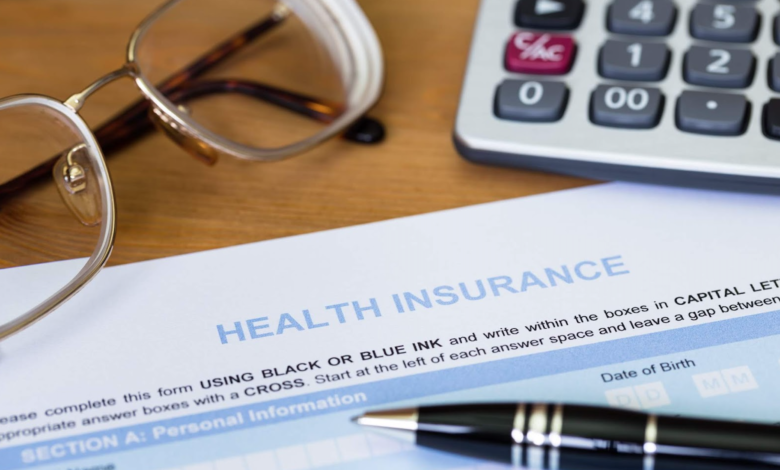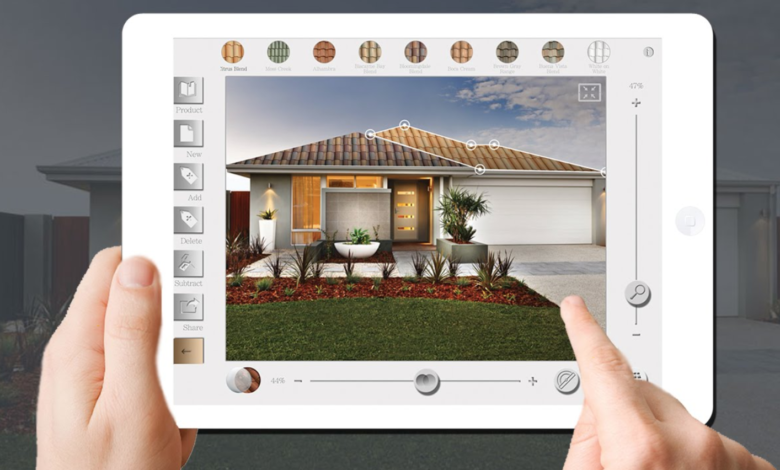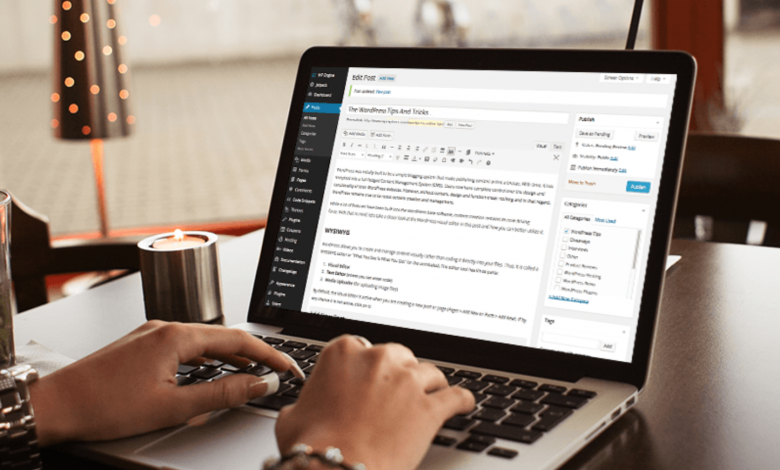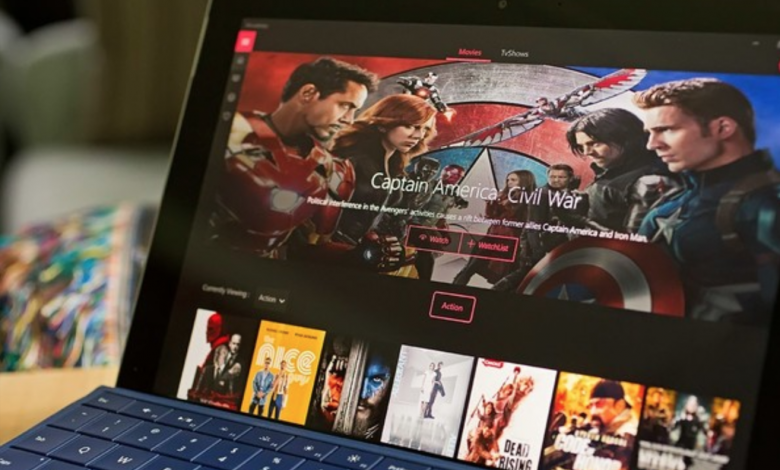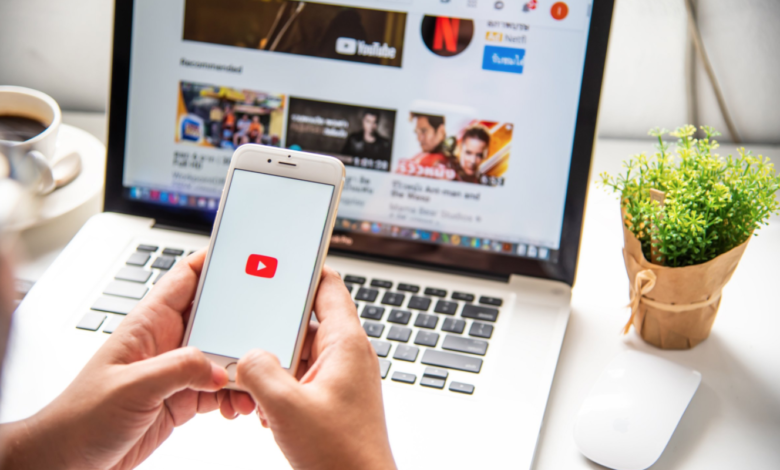您是否知道iOS以26.72%的份额是全球第二大使用率操作系统?
如果您使用的是iPhone或任何运行此操作系统的Apple设备,则可能会遇到Apple iCloud。如果您不精通技术,则不会对iCloud的工作方式有一个具体的了解。但是,如果您没有充分利用它,则可能会错过许多功能。
不用担心,我们将为您提供帮助。通过本指南,您将了解有关iCloud的所有知识以及它如何为您提供帮助。继续阅读并了解更多信息。
iCloud会做什么?
iCloud是苹果基于云的服务的涵盖性术语,涵盖范围广泛。它可以应用于电子邮件,联系人和日历同步,查找丢失的设备以及音乐的云存储。由于该服务将信息存储在云服务器上而不是本地驱动器上,因此它可以工作。
这意味着您的文件不会在设备上占用任何空间,同时允许您在任何Apple设备上访问它们。只要您的网络连接稳定,就可以访问。无论是在iPhone,iPad,Mac还是Windows PC上。
当您访问官方网站并登录Apple ID时,iCloud最为出色。这是一个简单的概念,但其应用范围很广。以下是一些对iCloud有用的功能。
联系人和日历
授予权限后,iCloud可以在您拥有的各种iOS和macOS设备之间同步您的联系人。这意味着方便,因为您只需要维护一个联系人列表即可。使用iPhone进行的任何更改都将反映在其他Apple设备上。
对于日历,iCloud将在您的Apple设备上同步您的事件和提醒。与通讯录一样,此应用程序会在同步继续之前征求您的许可。
笔记
您可以选择将Notes保存在本地硬盘中。但是,在所有Apple设备上进行同步时,它变得很方便。例如,播客通过使用Mac上的Notes为播客准备笔记,并使用iPhone实时朗读它们。
我工作
借助iCloud,您的页面,数字和主题演讲将成为Web应用程序。
iCloud云端硬碟
这是使用云存储文件的最简单方法。如果您使用的是Mac,请阅读本指南并了解如何在Mac上访问iCloud驱动器。这样,一旦您使用了这项出色的服务,您就会有个主意。
如何使用iCloud设置,同步,备份和还原
在获得iCloud的好处之前,必须先进行设置。这意味着选择要同步的数据和要备份的数据。您还可以选择通过购买更多存储空间来增加iCloud存储空间。
1.设置新的iCloud帐户
如果您是Apple的新用户,则必须设置一个新的Apple ID。完成后,您将为该帐户获得价值5GB的iCloud存储空间。您使用ID登录和注销iCloud帐户。
这是使用Apple提供的云存储服务备份重要文件的必要第一步。
2.选择您首选的iCloud存储计划
如前所述,Apple给每个Apple ID 5GB的免费iCloud存储空间。但是,您很快就会花出足够的空间,尤其是当您使用各种Apple设备时。如果5GB的存储空间不足以存储音乐和图片,则可以选择升级计划,而不会危及预算。
3.在iPhone和iPad上启用自动iCloud备份
成功设置iCloud帐户并选择您的首选存储计划后,请启用iCloud备份。iPhone和iPad是您的首要任务,因为它们很可能是您最常用的设备。启用后,只要您有电源和wi-fi连接,设备就会每24小时备份一次数据。
4.手动备份到iCloud
安装重要的iOS更新时,您需要备份数据。令人高兴的消息是,您不必等到iPhone或iPad预定的自动备份。毕竟,您可以随时进行手动备份。
这是在对Apple设备进行重大更改之前进行开发的一种好习惯。这样,万一出问题,您当前的数据是安全的。最好的部分是,这样做可以确保您的备份数据是最新的。
5.管理iCloud备份
为了节省空间,您不应将每个小文件都备份到iCloud。有时,您只希望特定应用程序的数据在云中进行备份。有时,iPhone需要优化存储,因此最好将原始数据发送到iCloud。
使用iCloud,您可以删除旧的iCloud设备备份,而无其他用途。您可以选择几种方法来管理iCloud的备份。例如,您可以使用iCloud照片库来管理图片备份。
6.管理iCloud同步权限
您的iCloud还可以帮助在Apple设备上同步其他内容。您的应用数据,提醒和Safari书签就是您可以同步的一些示例。通过iCloud,您可以管理要在各种设备上同步的内容类型,以及要在单个设备上独占的内容。
7.使用iCloud备份还原iPhone或iPad
如果您需要将设备恢复为出厂设置,则无需担心文件。有了iCloud,您将有一个很好的备份计划,使您可以恢复丢失的数据。重置后,您可以登录到您的Apple ID和密码以为文件选择适当的备份。
了解iCloud今天的工作方式!
这些是iCloud如何为您提供便利的方式。使用这些功能可确保您充分利用Apple设备的使用体验。
您是否喜欢本指南并正在寻找更多指南?如果您是,我们邀请您阅读其他文章并学习其他与Apple相关的提示和技巧。